구글 렌즈 이용해서 사진으로 검색하기
크롬에는 구글 렌즈(Google Lens) 기능이 있습니다. 연예인이 매고 다니는 가방의 브랜드를 알고 싶을 때, 이미지에서 텍스트만 따고 싶을 때, 사진에 있는 영어를 바로 번역하고 싶을 때 사용할 수 있는 기능이죠. 네이버 스마트렌즈와 비슷한 사진으로 검색하는 기능이라고 보시면 됩니다.
PC 크롬에서는 "Google Lens로 이미지 검색"을 이용해서 사진으로 검색을 할 수 있습니다. 참고로 엣지에서는 "웹에서 이미지 검색" 혹은 "비주얼 검색"으로 이용하실 수 있으며 웨일에서는 "이미지로 검색" 버튼을 이용해서 동일한 기능을 이용하실 수 있습니다.
만약 마우스 우클릭을 막아놓은 사이트나 블로그라면 아래 방법으로 확장 프로그램 없이 마우스 우클릭을 이용하실 수 있습니다. ▶크롬 마우스 우클릭 제한 해제 확장프로그램 없이 해결
구글 렌즈 사진으로 검색하기
먼저 크롬에서 원하는 이미지를 찾아 주세요.
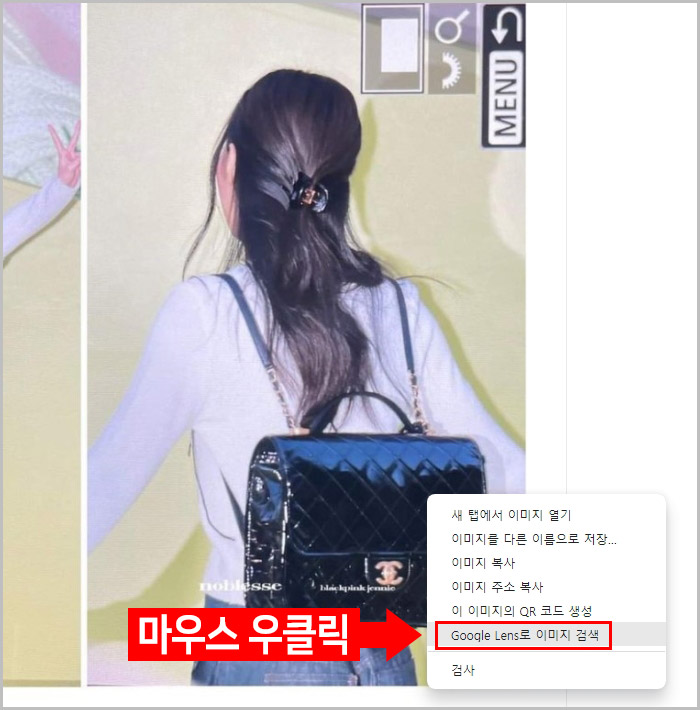
크롬으로 인터넷을 보다가 마음에 드는 가방을 발견했다면? 사진 위에서 마우스 우클릭을 하고 "Google Lens로 이미지 검색" 버튼을 클릭합니다.
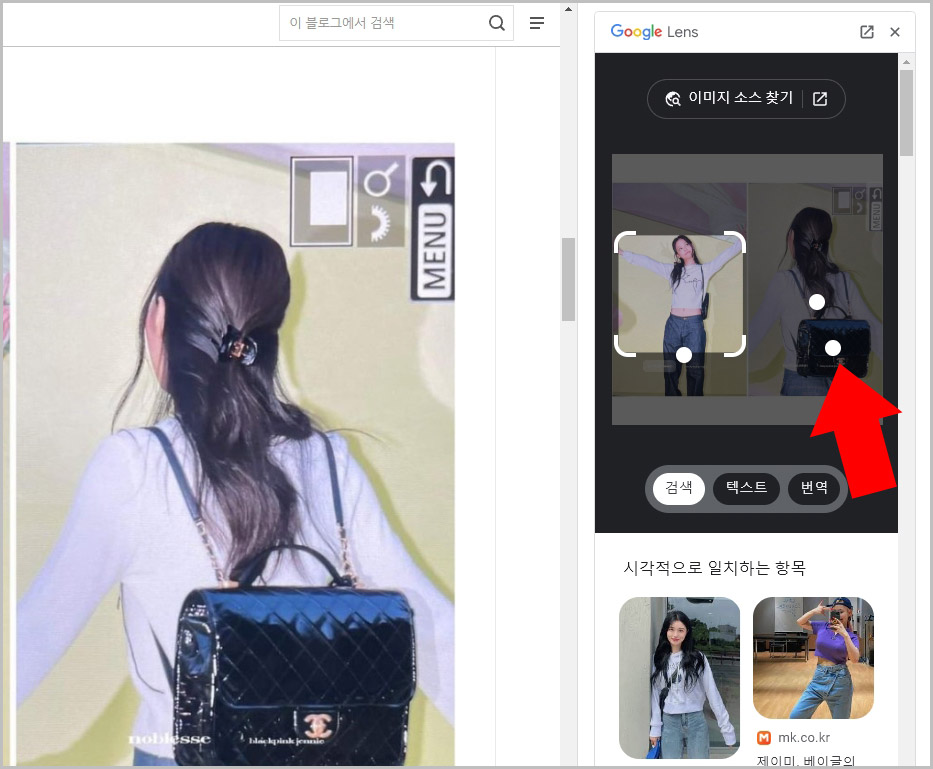
그러면 크롬 우측에 Google Lens 창이 뜹니다. 사진을 보면 흰색 네모칸과 흰색 점들이 보이죠.
흰색 점은 구글에서 찾은 검색 포인트입니다. 클릭하면 해당 이미지와 유사한 자료들을 찾아줍니다. 네모칸을 마우스로 움직여서 내가 직접 검색 영역을 지정할 수 있습니다. 이동과 크기 조절이 가능합니다.

선택된 영역이 여러 군데일 때 마우스로 영역을 특정해주면 더 쉽게 찾을 수 있습니다.
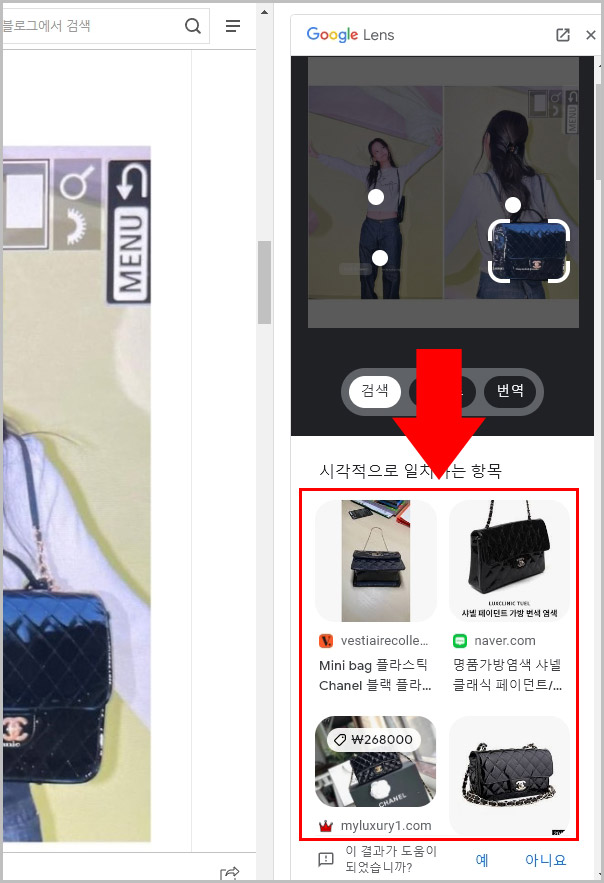
가방 위에 있는 흰색 점을 클릭하니 영역이 지정되었고 하단에 가방 브랜드 정보들이 표시되었습니다. 사진에 있는 정보를 이용해서 시각적으로 일치하는 항목들을 찾아주는데 블로그나 사이트, 쇼핑몰 등이 모두 표시됩니다.
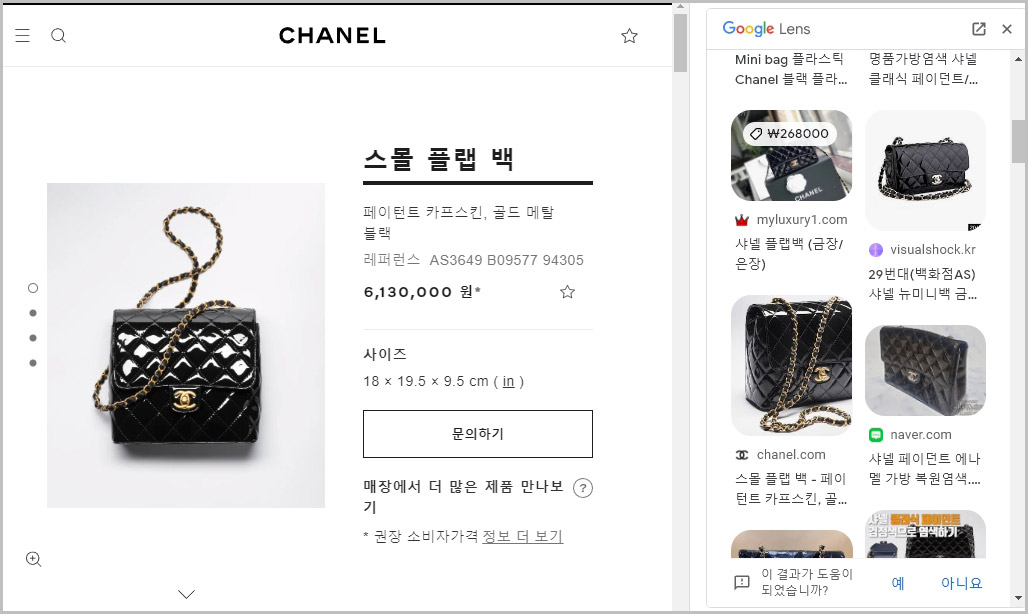
하나를 클릭하니 가방 이름과 가격이 다 나오고 있습니다. 이런 식으로 구글 렌즈로 상품 찾기가 가능합니다.
그 외 텍스트나 번역 기능도 쉽게 이용하실 수 있습니다.
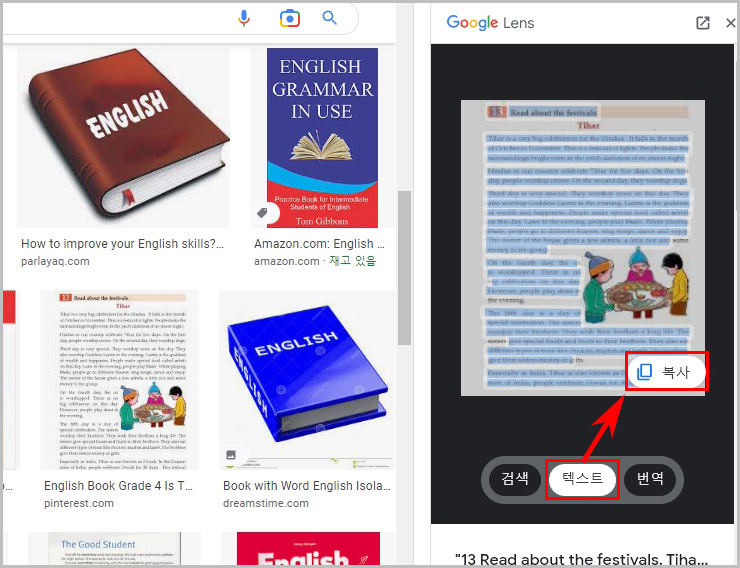
스캔된 문서나 이미지 위에서 마우스 우클릭을 한 후 구글 렌즈를 실행합니다. 그리고 텍스트 버튼을 누르면 사진에 있는 텍스트가 그대로 선택이 됩니다. 복사 버튼을 누르면 선택된 텍스트를 클립보드로 복사할 수 있습니다. 메모장이나 문서 프로그램을 열고 Ctrl+V를 눌러 붙여넣기하시면 됩니다.
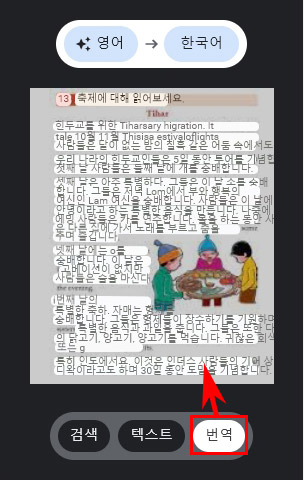
번역도 마찬가지로 버튼만 누르면 영어가 바로 번역됩니다. 번역이 완료되면 마우스로 글자 선택이 가능합니다. 마우스로 드래그해서 영역을 지정하면 복사 버튼이 표시됩니다.
구글 렌즈와 비슷한 것들은 네이버 스마트렌즈가 있습니다. 네이버 스마트렌즈의 경우 스마트폰에 특화되어 있기 때문에 모바일에서 사용하기 아주 편리합니다. 아래 내용도 같이 확인해 보시기 바랍니다.





댓글